百度无线音乐盒如何设置网络连接
1、 虽说产品都附带了说明书,看介绍也应该能摸索出来的,不过这里小编还是遇到点情况了,所以跟大家小小的分享下咯。
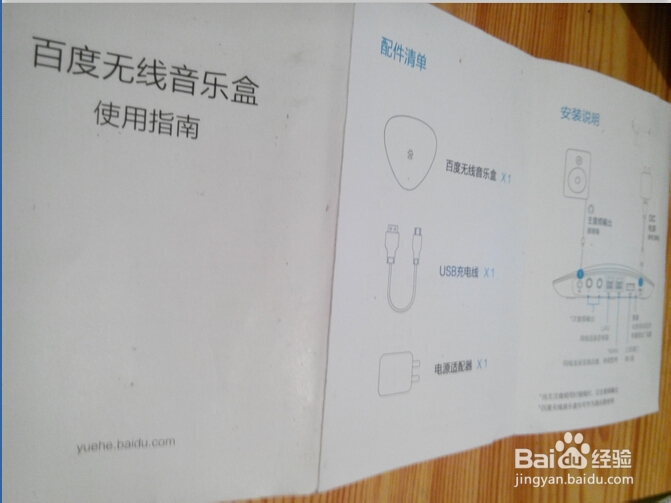
2、 首先我们需要先来连接设备,启动百度无线音乐盒(直接连接数据线即可,蓝灯亮启动完成)。接着我们就需要来连接网线了,百度无线音乐有两个端口,一个是WAN、另一个是LAN端口,想必大家都知道一个是网络输入端口,一个是输出端口,WAN是网络输入端口,LAN是输出端口(可别插错了哟。)
小编这里蓝色的是输入端口,灰色的是输出端口

3、 接着我们就开始设置百度无线音乐盒了,和路由器一样,打开电脑上的浏览器,输入地址“192.168.169.1”进入设置向导页。当然也就是在这里小编遇到问题了,怎么都是无法连接。
后来是说明书上一句话提示了我,指示灯变成蓝紫色时,表示拨号成功,可以上网。想必是之前用过音乐功能连接过之前的网络有记录了,所以插上网线之后就直接亮灯了。
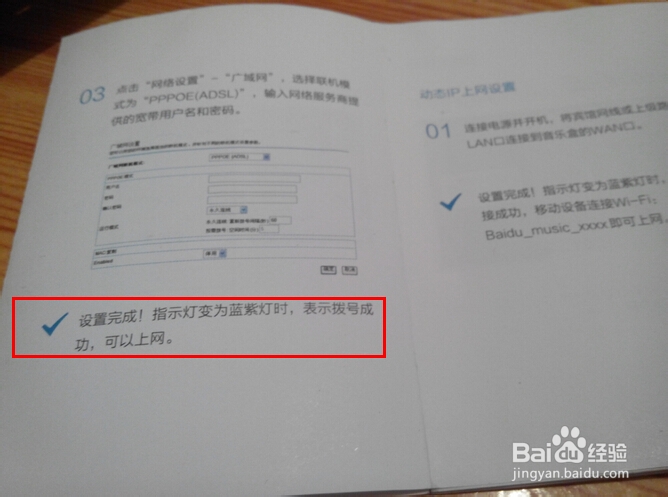
4、 于是小编拔掉WAN网线重启百度无线音乐盒,待蓝灯亮时再从电脑端输入地址“192.168.169.1”,奇迹般的进入了:
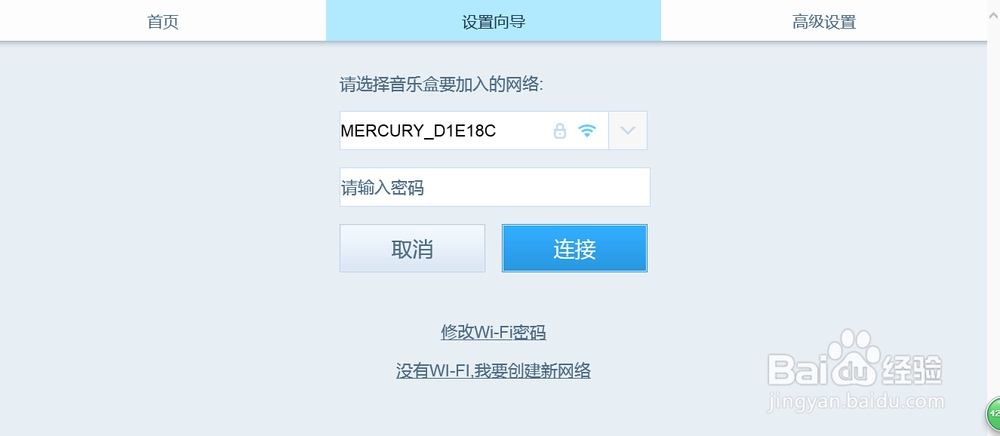
5、 现在我们可以点击右边的“高级设置 ”进入网络设置界面
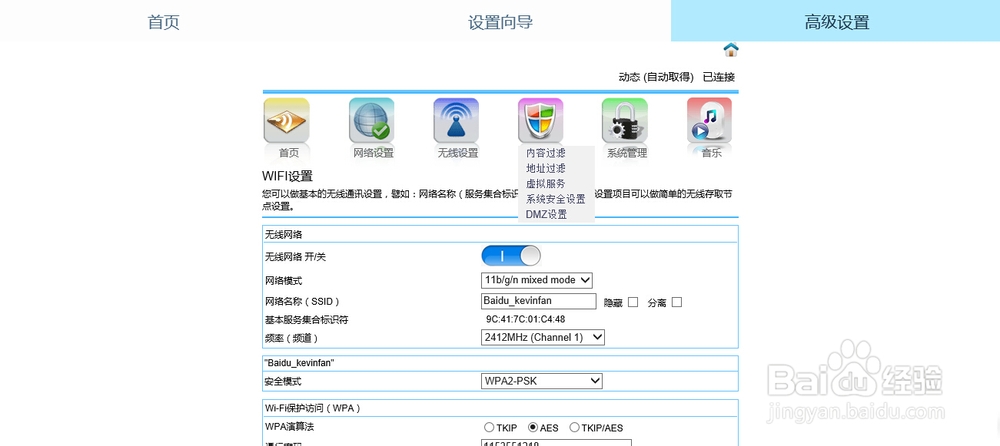
6、 在这里我们点击“网络设置”选择“广域网”,连接模式看你的网络来选择了,小编的是小区网,选择“动态(自动获取)”即可
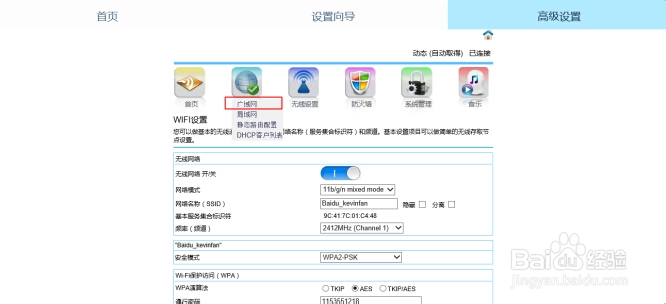
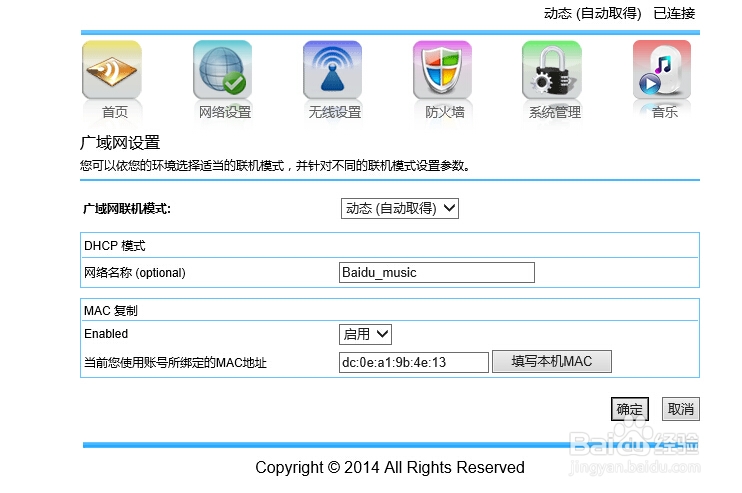
7、 设置完成之后再把我们的网线插上就可以上网了
声明:本网站引用、摘录或转载内容仅供网站访问者交流或参考,不代表本站立场,如存在版权或非法内容,请联系站长删除,联系邮箱:site.kefu@qq.com。
阅读量:161
阅读量:46
阅读量:122
阅读量:87
阅读量:30